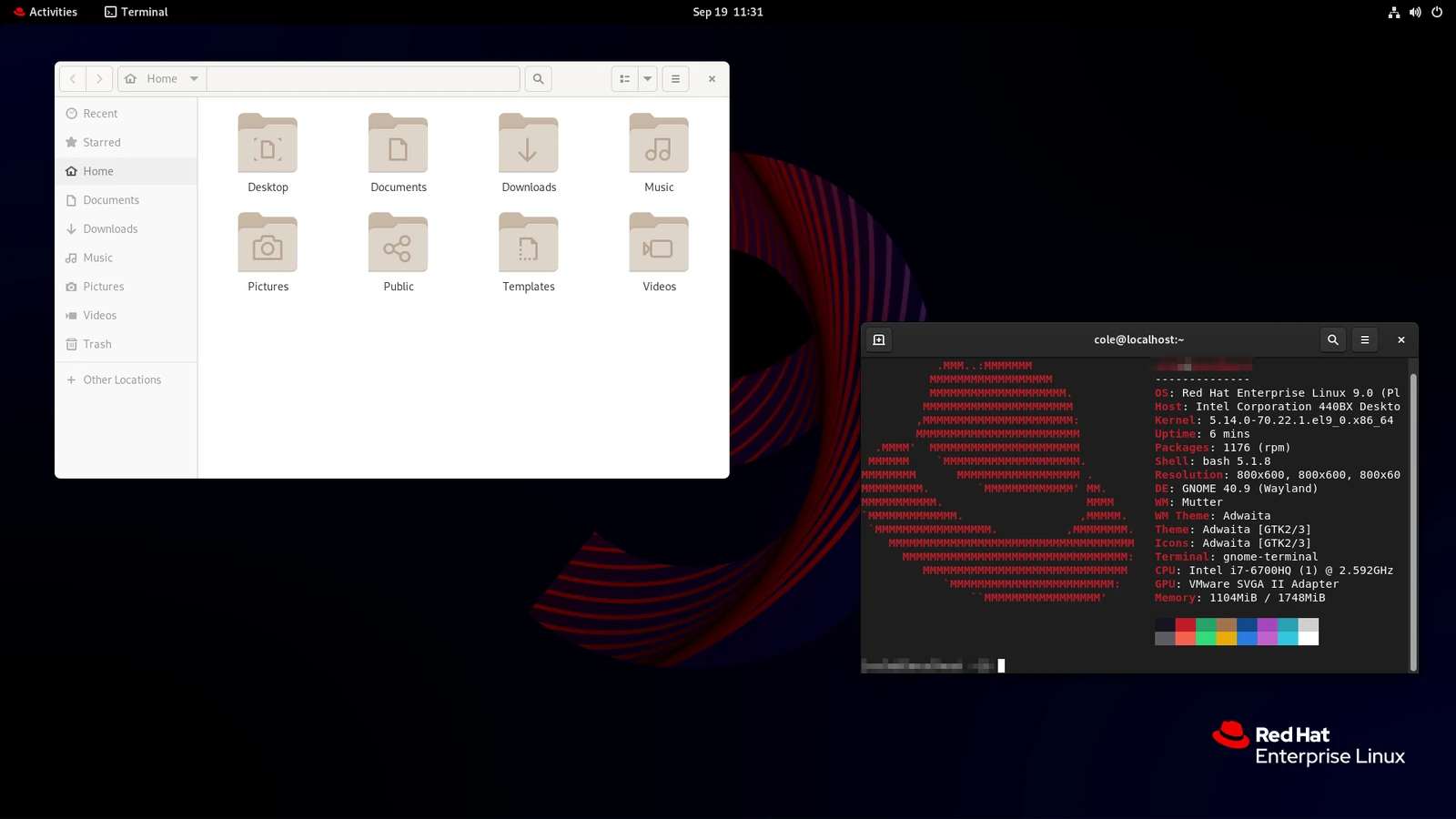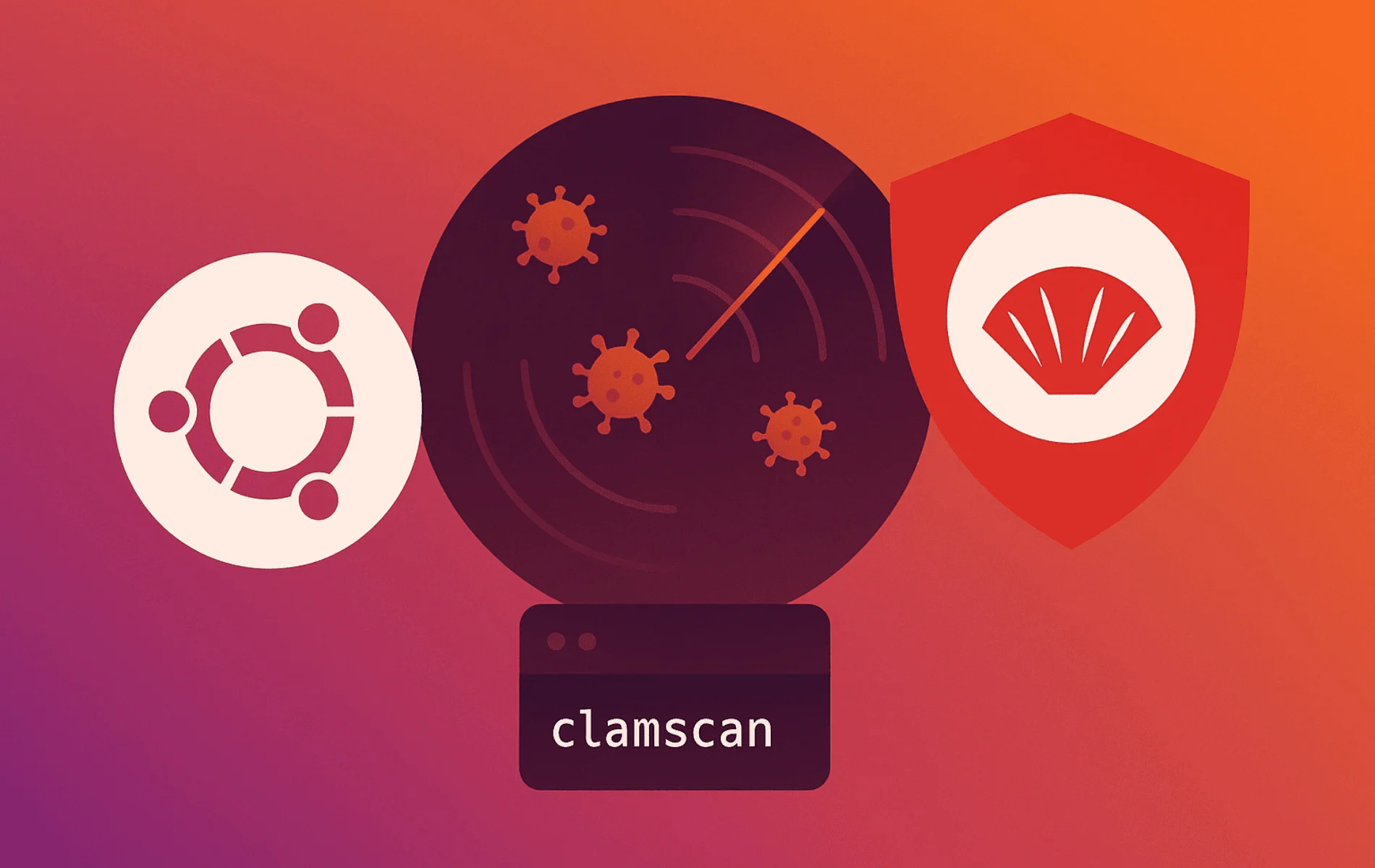¿Tienes problemas con tu teléfono o tablet Android? El modo recuperación podría ser la solución que necesitas.
El Modo Recuperación de Android (Android Recovery Mode) es una herramienta integrada en el sistema que permite solucionar fallos críticos y realizar tareas de mantenimiento cuando el dispositivo no arranca correctamente o no responde. Desde este entorno, puedes borrar caché, restablecer el sistema, aplicar actualizaciones manualmente e incluso recuperar un teléfono que parece “muerto”.
Aunque la mayoría de los usuarios nunca necesitan usarlo, hay situaciones en las que puede revivir un dispositivo Android con fallos graves. Por ejemplo, si tu teléfono se queda atascado en un bucle de arranque (boot loop), se congela antes de que puedas desinstalar una app problemática o acceder a los ajustes, o si se ha infectado con malware imposible de eliminar desde el sistema normal.

En estos casos, el modo recuperación puede ser la clave para devolverle la vida al dispositivo. A continuación te explicamos cómo acceder al modo recuperación paso a paso, según la marca de tu teléfono.
Cómo limpiar tu celular Android de virus y malware: guía práctica paso a paso
Cómo entrar en el modo recuperación
El procedimiento para acceder al modo recuperación varía ligeramente entre fabricantes. A continuación te mostramos las instrucciones para algunos de los modelos Android más populares.
💡 Consejo: asegúrate de cargar completamente tu dispositivo antes de comenzar. Luego, mantén presionado el botón de encendido y selecciona “Apagar”.
📱 En teléfonos Google Pixel
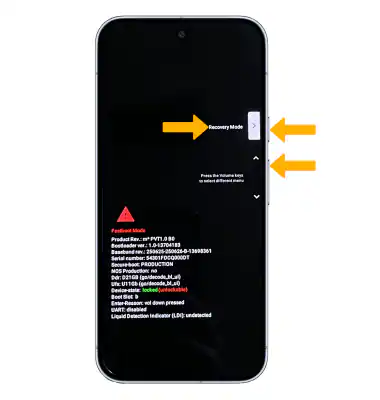
- Mantén presionados los botones Encendido (Power) y Bajar volumen al mismo tiempo durante unos segundos.
- Suelta ambos botones cuando veas un triángulo con un signo de exclamación en pantalla.
- Usa el botón Bajar volumen para desplazarte por las opciones hasta encontrar Recovery mode (Modo recuperación) y presiona Encendido para seleccionarlo.
- Si aparece el mascota de Android acostado con el mensaje “No command”, mantén presionado el botón Encendido y, sin soltarlo, presiona Subir volumen una vez. Luego suelta ambos.
- Ahora deberías ver el menú de recuperación, donde podrás moverte con los botones de volumen y confirmar con el botón de encendido.
📲 En teléfonos Samsung Galaxy
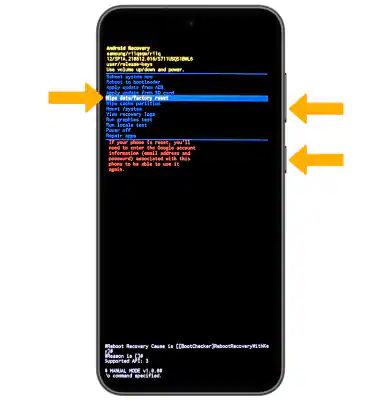
- Conecta tu teléfono al ordenador mediante un cable USB-C.
- Mantén presionados los botones Encendido y Subir volumen durante unos segundos.
- Si tu teléfono tiene un botón Bixby, también debes mantenerlo presionado.
- Suelta los botones cuando veas el logo de Samsung y sientas una vibración.
- Verás brevemente el logotipo de Android antes de que aparezca el menú de recuperación.
- Usa los botones de volumen para moverte por el menú y el botón Encendido para confirmar una opción.
📞 En teléfonos Motorola
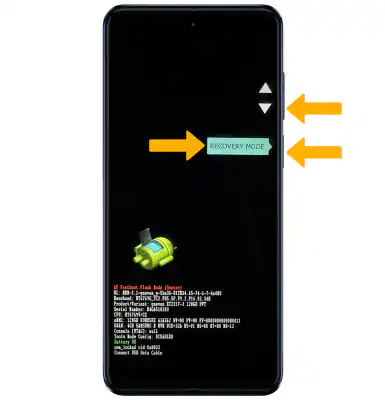
- Mantén presionado el botón Bajar volumen y, sin soltarlo, presiona también el botón Encendido durante unos segundos.
- Suelta ambos botones cuando veas al mascota de Android acostado en pantalla.
- Usa Bajar volumen para desplazarte hasta la opción Recovery mode, y presiona Encendido para seleccionarla.
- Si aparece la pantalla con el mensaje “No command”, mantén presionado Encendido y presiona Subir volumen una vez, luego suelta ambos botones.
- Aparecerá el menú de recuperación; usa los botones de volumen para desplazarte y el botón de encendido para ejecutar las acciones.
🔴 En teléfonos OnePlus
- Mantén presionados los botones Encendido y Bajar volumen al mismo tiempo durante unos segundos.
- Es posible que debas ingresar tu PIN o contraseña antes de continuar.
- Selecciona tu idioma preferido.
- Aparecerá el menú de recuperación, donde podrás desplazarte con los botones de volumen y confirmar opciones con el botón de encendido.
✅ En la siguiente parte te mostraré qué puedes hacer dentro del modo recuperación: desde borrar la caché hasta restablecer el sistema de fábrica o aplicar actualizaciones manualmente.
Opciones del modo recuperación de Android explicadas
Cada dispositivo Android incluye un modo recuperación independiente del sistema operativo principal. Este modo ofrece un menú con varias opciones, aunque la mayoría de los usuarios solo necesitarán conocer tres de ellas:
🔁 Reboot system now (Reiniciar el sistema ahora)
Esta opción reinicia el teléfono y carga el sistema operativo habitual.
Es la alternativa más segura y el primer paso que deberías probar si el dispositivo se ha bloqueado o quedó congelado. También sirve para salir del modo recuperación una vez que hayas terminado.
👉 Consejo: antes de realizar un restablecimiento de fábrica, prueba a reiniciar con esta opción para confirmar que el problema persiste.
🧹 Wipe cache partition (Borrar partición de caché)
Aquí se almacenan archivos temporales del sistema que pueden causar errores o bloqueos si se corrompen.
No todos los teléfonos Android muestran esta opción: desde Android 7.0 Nougat, Google cambió la forma en que se manejan las actualizaciones mediante el sistema de “actualizaciones sin interrupciones” (seamless updates).
Sin embargo, muchos fabricantes —como Samsung— siguen ofreciendo esta función.
Si ves esta opción en tu menú de recuperación, úsala sin miedo: no borra tus datos personales ni tus aplicaciones.
Cuando el proceso termine, selecciona “Reboot system now” para reiniciar y comprobar si el problema se solucionó.
🧨 Wipe data/factory reset (Borrar datos / Restablecer de fábrica)
Esta es la última opción cuando todo lo demás falla.
Al seleccionarla, el dispositivo se restablecerá completamente a su estado de fábrica, eliminando todas las aplicaciones, datos y archivos personales, incluidos mensajes, fotos y documentos.
⚠️ Advertencia: perderás cualquier dato que no hayas respaldado.
Tras el reinicio, deberás iniciar sesión con la cuenta de Google que estaba previamente vinculada al teléfono.
Si no puedes hacerlo, el sistema activará la protección antirrobo (FRP), y no podrás usar el dispositivo hasta ingresar las credenciales correctas.
Esta medida de seguridad no puede ser eludida.
Además de las funciones principales, el modo recuperación incluye herramientas avanzadas pensadas para desarrolladores o usuarios experimentados.
Sirven, por ejemplo, para instalar nuevos firmware, ROMs personalizadas o ejecutar pruebas desde una computadora o tarjeta SD.
Estas opciones pueden variar según la versión de Android o las modificaciones del fabricante.
🚀 Reboot to bootloader (Reiniciar en modo bootloader)
Devuelve el dispositivo al menú bootloader, desde el cual puedes acceder nuevamente al modo recuperación o a otras opciones del sistema.
⚡ Enter fastboot (Entrar en modo fastboot)
Disponible en Google Pixel y algunos otros modelos, Fastboot permite enviar comandos al dispositivo desde una computadora mediante el Android SDK (Software Development Kit).
Se usa sobre todo para flashear imágenes del sistema, desbloquear el bootloader o instalar ROMs personalizadas.
💻 Apply update from ADB (Aplicar actualización desde ADB)
ADB (Android Debug Bridge) es otra herramienta para enviar comandos desde el ordenador al teléfono.
Permite instalar actualizaciones manualmente o ejecutar tareas avanzadas.
Para usarla, necesitas tener el Android SDK instalado. Puedes encontrar más información en el sitio oficial de desarrolladores de Android:
👉 developer.android.com/studio/command-line/adb
💾 Apply update from SD card (Aplicar actualización desde tarjeta SD)
Permite instalar firmware de Android desde una tarjeta microSD.
Es útil si descargaste la actualización en otro dispositivo o no tienes conexión estable a internet.
🧱 Mount /system (Montar /system)
Con esta opción puedes acceder a los archivos y carpetas del sistema, normalmente inaccesibles para el usuario.
Se utiliza para inspeccionar o modificar particiones del sistema operativo (solo para usuarios avanzados o desarrolladores).
📜 View recovery logs (Ver registros de recuperación)
Muestra un registro técnico detallado de las acciones y eventos ocurridos durante el uso del modo recuperación.
Sirve para analizar errores o confirmar procesos completados.
🎮 Run graphics test (Ejecutar prueba gráfica)
Permite realizar pruebas del procesador gráfico (GPU).
Está pensada principalmente para desarrolladores que necesitan verificar el rendimiento o estabilidad visual del sistema.
🌐 Run locale test (Ejecutar prueba de idioma)
Otra herramienta de desarrollo que verifica traducciones o localización lingüística dentro del sistema o las aplicaciones.
⏻ Power off (Apagar)
Apaga completamente el dispositivo sin reiniciarlo.
Ideal si has terminado tus pruebas o necesitas conservar batería.
🧩 Repair apps (Reparar aplicaciones)
Esta opción aparece en algunos teléfonos Samsung y activa el proceso de optimización de aplicaciones.
Es el mismo proceso que ves tras una actualización del sistema (“Optimizando apps”).
Ejecutarlo manualmente puede ayudar si tienes problemas recurrentes con ciertas aplicaciones.
📍 En la siguiente parte veremos qué puedes hacer después de usar el modo recuperación y algunas recomendaciones para evitar errores graves durante el proceso.
Qué puedes hacer después de usar el modo recuperación
Entrar y salir del modo recuperación no significa volver a empezar desde cero: es acceder a un panel de mantenimiento oculto que puede rescatar tu móvil sin necesidad de reparaciones complejas. Además de resolver emergencias como bucles de arranque, pantallas congeladas o bloqueos por aplicaciones, este modo también ofrece funciones preventivas que ayudan a mantener el dispositivo en buen estado.
- Diagnóstico rápido y limpieza: si el teléfono queda atrapado en un bucle de reinicio o tras una actualización fallida, borrar la partición de caché elimina archivos temporales dañados sin afectar tus fotos ni tus apps. Es una solución de bajo riesgo que conviene probar antes de medidas más drásticas.
- Restablecimiento de fábrica: cuando nada más funciona —olvidaste el PIN, una infección de malware bloquea el acceso o el sistema está inutilizable—, la opción “Wipe data / factory reset” devuelve el dispositivo a su estado original. Es efectiva, pero borra todo el contenido: haz una copia de seguridad antes y recuerda que necesitarás la cuenta de Google asociada para reactivarlo (protección antirrobo).
- Instalar actualizaciones manualmente: si una actualización OTA falla por problemas de conexión, puedes instalarla manualmente desde el PC mediante ADB (
Apply update from ADB) o desde una tarjeta SD (Apply update from SD card). Es especialmente útil en redes inestables o en entornos corporativos donde se gestionan varios dispositivos. - Opciones para entusiastas y desarrolladores: el modo recuperación también abre la puerta a herramientas avanzadas, como instalar un recovery personalizado (TWRP), crear NANDroid backups (copias completas del sistema) o flashear ROMs personalizadas. Estas prácticas pueden prolongar la vida útil de equipos antiguos, pero requieren un bootloader desbloqueado y conllevan riesgos: pérdida de garantía o incluso dejar el dispositivo inutilizable.
- La regla de oro: siempre haz una copia de seguridad: antes de flashear, rootear o restablecer, guarda tus datos (Google One, exportar fotos, etc.). Un error en el proceso puede borrar información irrecuperable.
En definitiva, el modo recuperación convierte lo que antes era solo un recurso de emergencia en una herramienta estratégica de mantenimiento. Con precaución y copias de seguridad, pasa de ser un salvavidas puntual a un aliado cotidiano para mantener tu Android en forma.
Conclusión: el modo recuperación como kit de supervivencia del móvil
El modo recuperación es el kit de primeros auxilios que todo dispositivo Android debe conocer: discreto, potente y capaz de resolver desde bloqueos puntuales hasta problemas más graves. Antes de usar opciones drásticas, respalda tus datos, y si te aventuras con ADB o recoveries personalizados, actúa con documentación y cautela. Con paciencia y buenas prácticas, el modo recuperación te devuelve el control y alarga la vida útil de tu móvil.
Preguntas frecuentes (FAQ)
¿Qué es el modo de recuperación de Android?
Es un menú especial que funciona de manera independiente al sistema operativo principal. Desde allí puedes diagnosticar y resolver problemas como reinicios continuos, bloqueos de pantalla o actualizaciones fallidas, además de aplicar parches manuales o restaurar el dispositivo a su estado original.
¿Cómo se accede al modo recuperación?
Depende del fabricante, pero en la mayoría de los modelos se accede manteniendo presionada una combinación de botones al encender el teléfono. Por ejemplo: Power + Volumen abajo en muchos Pixel, o Power + Volumen arriba en varios Samsung. Asegúrate de que el dispositivo tenga suficiente batería y consulta la combinación exacta para tu modelo en la web oficial del fabricante.
¿Borrar la partición de caché elimina mis fotos o aplicaciones?
No. La opción Wipe cache partition borra únicamente archivos temporales del sistema. No afecta tus fotos, vídeos ni aplicaciones instaladas. Es un procedimiento seguro y suele ser el primer paso recomendado para solucionar fallos menores.
¿Qué es ADB y para qué sirve en recuperación?
ADB (Android Debug Bridge) es una herramienta de línea de comandos que permite comunicar el teléfono con un ordenador. En el modo recuperación se utiliza, entre otras cosas, para instalar manualmente actualizaciones mediante la opción Apply update from ADB. Para usarlo necesitas tener instalado el Android SDK en el PC y haber activado la Depuración USB en el dispositivo.
¿Cuándo conviene hacer un restablecimiento de fábrica desde recuperación?
Solo como último recurso: cuando el teléfono es inoperable, está infectado con malware persistente o no puedes acceder porque olvidaste el PIN o la contraseña. Ten en cuenta que este proceso borra todos los datos, por lo que es fundamental hacer una copia de seguridad antes. Además, necesitarás la cuenta de Google previamente asociada para reactivar el dispositivo debido a la protección FRP (Factory Reset Protection).